如何解决Excel表格不换行问题
本文主要介绍了如何解决Excel表格不换行的问题。在处理Excel表格时,有时会遇到单元格中的文本内容过长而无法自动换行的情况。这可能会导致表格显示不完整,给阅读和数据分析带来不便。为了解决这个问题,我们可以采取不同的方法和技巧来使表格中的文本能够自动换行。
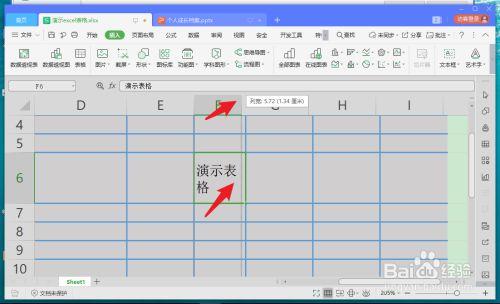
首先,我们可以尝试调整列宽来实现自动换行。选中需要换行的单元格或整列,然后将鼠标悬停在列头部的边界线上,光标会变成双向箭头。双击鼠标左键,Excel会自动调整列宽,使得文本能够完整显示并自动换行。
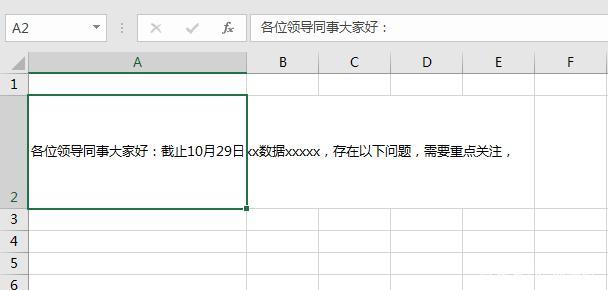
除了自动换行,我们还可以手动在需要换行的位置插入换行符。首先选中单元格中的文本,然后按下Alt+Enter键,文本就会在光标位置处换行。这样,即使列宽不够,文本也能够显示完整。
如果表格中的文本需要在单元格内居中显示,但又不想让文本自动换行,我们可以尝试调整文本的对齐方式。选中需要居中显示的单元格或整列,然后在Excel的工具栏上找到“对齐方式”(也可以通过右键菜单选择“格式单元格”来打开)。
如果上述方法仍然无法满足需求,我们可以考虑使用Excel中的“文本控件”来显示需要换行的文本。首先,在开发工具栏上找到“插入”选项,然后选择“文本”控件。将文本控件添加到单元格中后,可以调整控件的大小和位置,使得文本能够完整显示并自动换行。
如果需要在Excel中进行复杂的文本处理和换行操作,我们可以使用函数来实现。例如,我们可以使用“SUBSTITUTE”函数和“CHAR”函数来替换文本中的换行符,或者使用“LEFT”函数和“MID”函数来截取长文本并添加分隔符。
总之,解决Excel表格不换行问题的方法有很多种。根据实际需求和表格内容的特点,我们可以选择合适的方法来实现自动换行或手动换行,并通过调整列宽、文本对齐方式、使用文本控件或使用函数来满足我们的需求。
BIM技术是未来的趋势,学习、了解掌握更多BIM前言技术是大势所趋,欢迎更多BIMer加入BIM中文网大家庭(http://www.wanbim.com),一起共同探讨学习BIM技术,了解BIM应用!